A 2010-es Office megkeresi
A 2010-es Office telepítésekor a rendszer egy 25 karakterből áll, a következőre hasonlító termékkulcsot fog kérni:
XXXXX-XXXXX-XXXXX-XXXXX-XXXXX
A termékkulcs megkeresi
A termékkulcs megkeresének módja attól függ, hogy hogyan Office. Az alábbi lehetőségek közül Office meg, hogyan lett kiválasztva.
Ha online áruházból vásárolta és Office le, a termékkulcsot az e-mailben küldött nyugtában kell tárolnia.
Ennek a visszaigazoló e-mailnek a kereséshez próbálkozzon az alábbiakkal:
-
Ellenőrizze, hogy nincs-e e e-mail a levélszemétmappákban.
-
Az e-mailben próbálja meg rákeresni a "Microsoft" szóra vagy annak a vállalatnak a nevére, amelytől megvásárolta Office.
-
Ha több e-mail-fiókja van, ellenőrizze, hogy a 2010-es verzió online vásárlásakor Office-mail-fiókot adott-e meg.
Ha nem találja az e-mailben szereplő visszaigazolást, előfordulhat, hogy be tudjaolvasni az e-mailben szereplő információkat annak az áruháznak a Rendelési előzmények hivatkozásával, amelyből a vásárlást tette:
-
Ha a Digital Rivertől vásárolt termékkulcsot, a következő Office megtekintheti:
-
Ugrás a Digital River letöltési információs lapjára.
-
Válassza a Termékkulcs megkeresését lehetőséget, és adja meg a szoftverletöltéshez vagy a termékkulcs letöltéséhez kért adatokat.
-
-
Így megtekintheti a termékkulcsot a Microsoft Store:
-
Nyissa meg a www.microsoftstore.com webhelyet. A jobb felső sarokban válassza a Bejelentkezés elemet, és adja meg az Office vásárlásához használt felhasználóazonosítót és jelszót.
-
Miután bejelentkezett, jelölje ki a nevét a jobb felső sarokban, és válassza a Korábbi rendelések lehetőséget.
-
Keresse meg az egyszer megvásárolt Office-t vagy az egyéni Office-appot, és válassza Az Office telepítése lehetőséget a termékkulcs megtekintéséhez (ezzel valójában nem telepíti az Office-t). Ne feledje, hogy ez a termékkulcs nem fog megegyezni a Saját Office termékkulcsmal. Ez nem jelent problémát.
-
Ha Office, kártyán vagy lemezen található, keresse meg a termékkulcsot a kártyán vagy a termék csomagolásán, amely a termékhez Office.

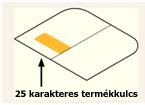
Ha a termékkulcs nem található itt, olvassa el a csomag utasításait. A termékkulcsot a Office.com/getkey címre irányíthatja.
A termékkulcs beolvasására már nem tudja beváltani a termékkulcskártyán látható 27 karakteres alfanumerikus PIN-kódot.
A 2010-es Office termékkulcsra van szüksége. Ha még nem váltotta be az alfanumerikus PIN-kódot, és nincs termékkulcsa, akkor nem fogja tudni befejezni a telepítést és aktiválást. Ha megvan a termékkulcs, és segítségre van szüksége a telepítéshez, tekintse át A 2010-es Office és a 2010-esfrissítés Office súgóját.
Ha Office PC-n, Mac gépen, laptopon vagy táblagépen, keresse meg a termékkulcsot a számítógéphez érkezett eredetiséget igazoló tanúsítványon.
Tipp: Előfordulhat, hogy az egyik eredetiséget igazoló Windows, egy másikkal pedig Office. Győződjön meg arról, hogy a helyes eredetiséget igazoló tanúsítványt használja a Office 2010 termékkulcsának beolvasására.
A 2010-Office eredetiséget igazoló tanúsítványon az "Microsoft Office 2010" szöveg lesz rajta.

Elveszett a termékkulcsom
Az alábbi szakaszt kibontva megtudhatja, hogy miként cserélheti le az elveszett Office 2010-es termékkulcsot.
Ha úgy véli, hogy a termékkulcs elveszett, ellopták vagy téves helyű, és egyszerűen csak meg szeretné vásárolni az Office újabb verzióját, a vásárlási lehetőségeket a Office megvásárlása elemre használhatja. Vagy ha először az Office legújabb verziójáról szeretne többet megtudni, olvassa el a Mi a különbség az Office 365 és a Office 2016 között? és a Miért érdemes a 2016-osverzióra Office frissíteni? 5.
További információk és hibaelhárítás
Bontsa ki az alábbi szakaszt a más verziók termékkulcsának, hibaelhárítási és egyéb hasznos információknak a megkeresásához.
Ha problémákat tapasztal a Office 2010 termékkulcsának aktiválásakor, akkor a 2010-es termékkulcs aktiválása Office 2010- et.
Több oka is lehet annak, ha a termékkulcs megadása után hibaüzenet jelenik meg. Előfordulhat például, hogy a termékkulcsot elásták, vagy egy másik termék termékkulcsát használták.
Termékkulcsot ad meg egy másik Microsoft-termékhez?
A legtöbb Microsoft-termék egy 25 karakterből álló termékkulcsot használ. Ha több Microsoft-terméke van, könnyen összekeverheti a kulcsokat, és előfordulhat, hogy esetleg helytelen kulcsot használ. Gyakori esetek például a következők:
-
Számítógépre rögzített matricán lévő termékkulcs használata
Ezek a termékkulcsok általában a Microsoft Windowshoz tartoznak. Nézze meg, hogy a matricán melyik termék neve áll, és győződjön meg arról, hogy az a telepíteni kívánt Office-terméké.
-
A termékkulcs használata a Office
Office a termékkulcsok nem cserélhetők fel a Office között. Nem használhat például Microsoft Office Otthoni és diák 2007 termékkulcsot, ha egy otthoni vagy iskolai Microsoft Office 2010 Otthoni és diákverzió.
-
Csomag telepítése külön program termékkulcsával
Office nem felcserélhetők a termékkulcsok a Office az egyes programok között. Nem használhat például otthoni és diák Microsoft Word termékkulcsot a Microsoft Office telepítéséhez.
-
Az iskola vagy cég által biztosított termékkulcs használata
Az iskolák és vállalatok általában más típusú licenctípust Office vásárolni. A diákoknak, tanároknak és alkalmazottaknak adott termékkulcsokat mennyiségi licenckulcsnak nevezik. Ezek a kulcsok nem használhatók kereskedelmi verziókhoz (például Otthoni és diák Office, Otthoni és vállalati vagy Professional verziókhoz.
Rosszul írja be a termékkulcsot?
A címkéről nem könnyű leolvasni a termékkulcsot. A számok és a betűk olykor egyformának tűnhetnek.
A gépelési hibákat elkerülheti, ha figyel az alábbi gyakran összetévesztett karakterekre:
-
A „B” betű és a „8”-as szám hasonlít egymásra.
-
A „G” betű és a „6”-os szám hasonlít egymásra.
-
Az „O” betű és a „0” hasonlít egymásra.
-
A „Q” betű és a „0” hasonlít egymásra.
-
A „V” betű egy másik „V” mellett dupla v-nek („W”) tűnhet.
Ha problémákat okoz a karakterek olvasása a termékkulcsban, az alábbi példában szereplő betűk és számok így néznek ki:

Tipp: Ha az Office-t egy online viszonteladótól vásárolta, és kapott visszaigazoló e-mailt, ne kézzel írja be a termékkulcsot, hanem a levélből másolja a vágólapra, és illessze be.
Még mindig nem működik a termékkulcsa?
Ha az Office-termékkulcs nem működik, vagy leállt a működése, vegye fel a kapcsolatot az értékesítővel, és igényeljen visszatérítést. Ha nem a szoftverrel együtt vásárolt termékkulcsot, valószínű, hogy a termékkulcsot ellopták vagy más csalárd módon szerezték meg, és ennek következtében a használatát letiltották. Sajnos számos becstelen értékesítő kínál eltulajdonított, tisztességtelenül megszerzett vagy más szempontból jogtalan Microsoft-termékkulcsot. Ezeket a termékkulcsokat időnként hamisított címkékre vagy kártyákra nyomtatják egy Microsoft-szoftverre mutató letöltési hivatkozással együtt, és néha nem értékesíthető szoftver-adathordozón, többek között promóciós adathordozón, eredeti gyári újratelepítési adathordozón vagy egyéb programspecifikus Microsoft-adathordozón terjesztik.
Ha VOLT DVD-je, de nem találja, nem fogja tudni telepíteni Office.
Kapcsolatfelvétel az ügyfélszolgálattal a termékkulcstal kapcsolatban
Ha a jelen cikkben található lépések elvégzése után is segítségre van szüksége, látogasson el a Microsoft terméktámogatási lapjára.











